轻松掌握,Word 文档中表格工具的探寻秘籍
当我们在使用 Word 文档进行工作或学习时,表格工具常常是不可或缺的帮手,但有时候,你是不是会为找不到表格工具而感到烦恼呢?别担心,接下来就让我为您详细地揭开找到表格工具的神秘面纱。
想象一下,您正在为一份重要的报告制作数据表格,或者为了整理学习资料而需要创建一个条理清晰的表格,这时候快速找到表格工具就显得至关重要了。
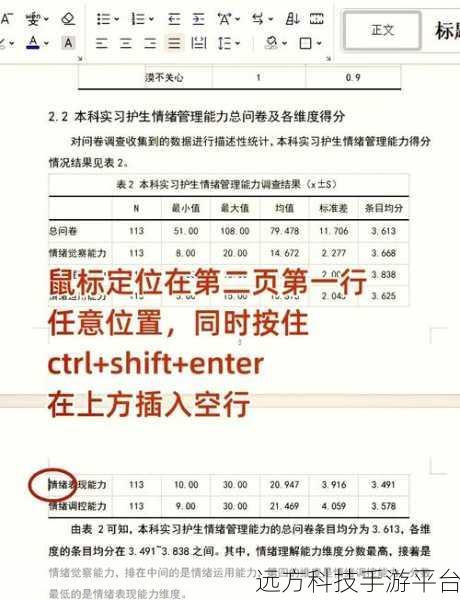
在 Word 文档中找到表格工具的方法有多种,最常见的一种就是在菜单栏中寻找,当您打开 Word 文档后,顶部的菜单栏里就隐藏着表格工具的入口,您只需要点击“插入”选项,就能在下拉菜单中看到“表格”这个选项,点击它,您就可以开始创建您想要的表格啦,这里不仅可以直接选择行数和列数来创建表格,还有各种预设的表格样式供您选择,让您的表格瞬间变得美观大方。
如果您已经在文档中插入了一个表格,那么当您选中这个表格时,菜单栏上方就会自动出现“表格工具”的选项卡,包括“设计”和“布局”,在“设计”选项卡中,您可以更改表格的样式、边框、底纹等等,让表格更具个性;而在“布局”选项卡中,您可以调整表格的大小、行高、列宽,还能进行单元格的合并与拆分等操作,满足您对表格的各种精细需求。
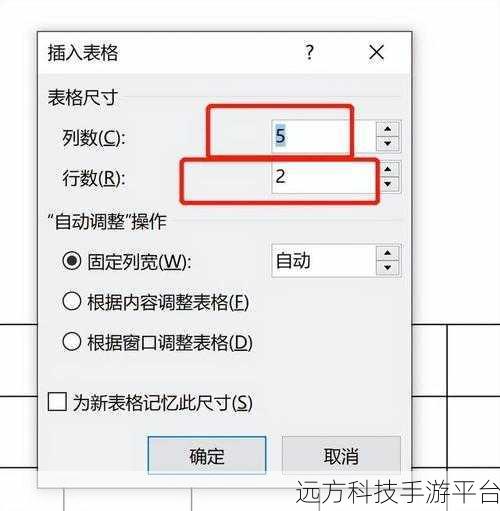
为了让您更直观地感受,咱们来玩一个小游戏,假设您现在是一位表格设计师,接到了一个任务,要为一场活动的报名信息设计一个表格,您需要在规定的时间内,利用 Word 中的表格工具完成表格的创建、样式设计以及格式调整,看看您是否能够又快又好地完成任务。
操作方式如下:
1、打开 Word 文档,点击“插入”选项中的“表格”,选择合适的行数和列数。
2、选中表格,在“设计”选项卡中选择一个喜欢的表格样式。
3、根据报名信息的需求,在“布局”选项卡中调整行高、列宽,并进行单元格的合并与拆分。
问答环节:
1、如果在 Word 中已经插入了表格,但是找不到“表格工具”选项卡,该怎么办?
答:可能是表格未被选中,您需要用鼠标点击选中表格,“表格工具”选项卡就会出现。
2、如何快速在 Word 中插入一个较大的表格,20 行 10 列?
答:在“插入”选项中的“表格”里,选择“插入表格”,然后在弹出的对话框中输入 20 行和 10 列即可。
3、能否在 Word 表格中插入图片?
答:可以的,在需要插入图片的单元格中,直接点击“插入”选项中的“图片”即可。